您是否不小心刪除了 iMessage 對話?或者您正在尋找恢復已刪除的 iMessage 資訊的方法?不用擔心!無論您是意外刪除了一條 iMessage 還是丟失了整個對話,本文都會教您幾種有效的方法來恢復已刪除的 iMessage。
無論您是否有備份,您都可以根據自己的情況選擇合適的復原方法。接下來,我們將逐步指導您如何恢復已刪除的 iMessage 對話。
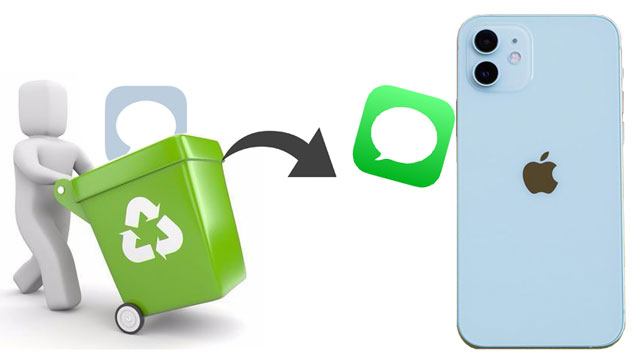
如果您剛剛刪除了 iMessage 對話並且使用的是iOS 16 或更高版本,則可以從「訊息」應用程式中的「最近刪除」部分輕鬆恢復它。它允許用戶在刪除後 30 天內恢復已刪除的訊息。
以下是如何從最近刪除的訊息中取消刪除 iPhone 上的 iMessage:
步驟 1. 在 iPhone 上啟動「訊息」應用程式。
步驟 2. 點選對話畫面左上角的「編輯」或「過濾器」。
步驟 3. 選擇「顯示最近刪除」或「最近刪除」以查看可恢復的 iMessage。

步驟 4. 選擇您要恢復的 iMessage,然後點選「恢復」>「恢復 [Number] 訊息」。
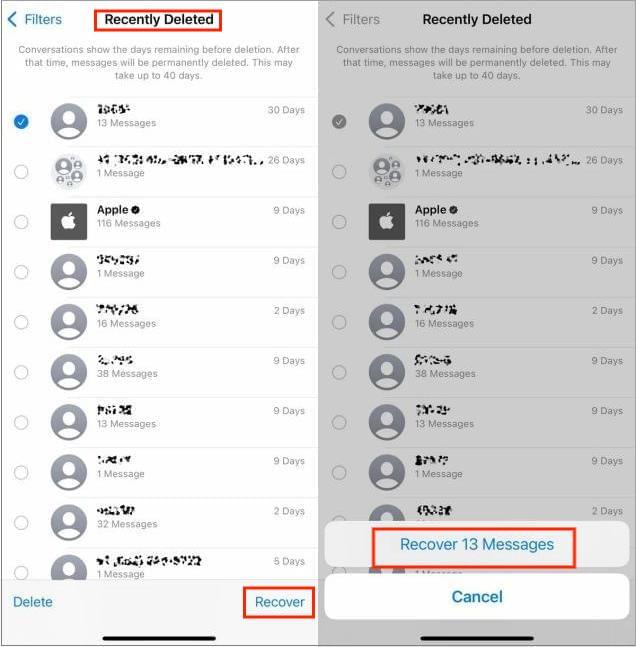
如果您已經有一段時間沒有刪除 iMessage,或者您從未啟用過 iCloud/iTunes 備份,該怎麼辦?在這種情況下,您需要使用專業的iPhone資料恢復軟體。 Coolmuster iPhone Data Recovery是一個非常實用的選擇。它可以對您的 iPhone 進行深度掃描,以恢復已刪除的 iMessage,而無需備份。它易於使用,同時確保您的資料安全。
iPhone資料復原的主要特點:
以下是如何使用 iPhone Data Recovery 查看 iMessage 上已刪除的對話而不進行備份:
01在電腦上下載並安裝軟體,然後啟動它。之後,使用 USB 連接線將您的iOS裝置連接到電腦。
02連接成功後,出現如下介面。選擇您要掃描的資料類型,例如“訊息”,然後按一下“開始掃描”開始。

03程式掃描所選資料類型後,您可以在介面上預覽詳細資訊。選擇要恢復的數據,然後按一下「恢復到電腦」圖示。

如果您已開啟 iCloud 備份,則可以輕鬆從 iCloud 備份還原已刪除的 iMessage。但是,還原 iCloud 備份會清除裝置上的現有資料(如何在不重置的情況下從 iCloud 備份還原?),因此請務必事先備份資料。
以下是如何從 iCloud 備份中查看 iMessage 上已刪除的對話:
步驟 1. 前往iOS裝置上的“設定”,然後點選“常規”。
步驟 2. 向下捲動並點選「重置」。
步驟 3. 選擇「刪除所有內容和設定」並確認。 ( iPhone不會抹除?)

步驟 4. 依照螢幕上的指示操作,直到到達「應用程式和資料」畫面。
步驟 5. 選擇「從 iCloud 備份還原」並登入您的 iCloud 帳戶。
步驟 6. 選擇包含您的 iMessage 資訊的備份文件,然後點選「還原」。

如果您定期使用 iTunes(或 Finder)將 iPhone 資料備份到電腦,您也可以從 iTunes 備份還原已刪除的 iMessage。但該方法會覆蓋現有數據,且不支援選擇性恢復;它只能恢復整個備份。
以下是從 iTunes 備份中撤銷已刪除 iMessage 的方法:
步驟 1. 將 iPhone 連接到電腦並開啟iTunes (或 macOS Catalina 及更高版本的 Finder)。
步驟2. 按一下裝置圖標,然後在「摘要」頁面上按一下「還原備份」。
步驟3.選擇適當日期的備份文件,然後按一下「還原」。
步驟4.等待恢復完成,您的iPhone將恢復到備份時的狀態。

如果您正在苦惱如何恢復已刪除的 iMessage,本文概述的四種方法可以有效解決該問題。如果您剛刪除了 iMessage,「最近刪除」功能是最簡單的方法。如果您沒有任何備份, Coolmuster iPhone Data Recovery是最佳選擇。如果您有 iCloud 或 iTunes 備份,則可以透過官方管道還原資料。
相關文章:
如何成功從 iCloud 恢復 iMessage? [2025年更新]
[不容錯過] 在Mac上恢復已刪除 iMessage 的 4 種輕鬆方法





